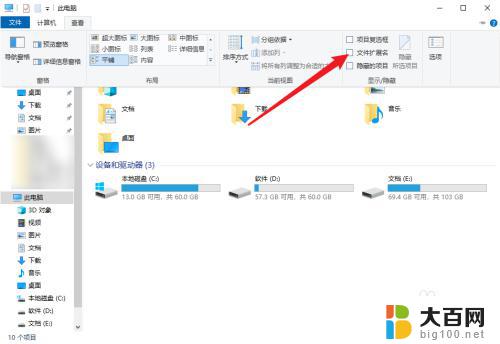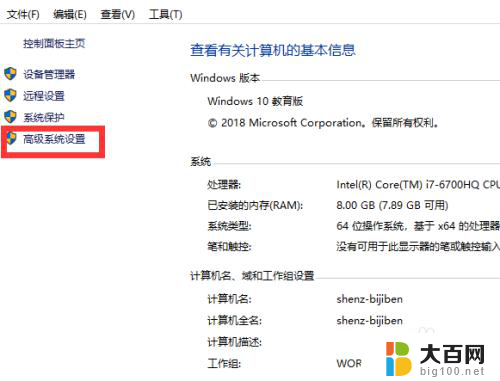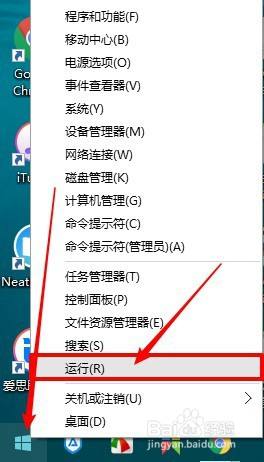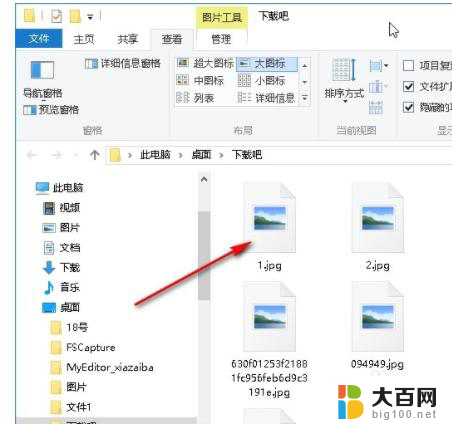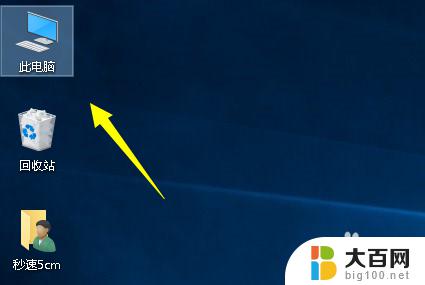图片转pdf win10 Windows10系统如何将文档图片转化为PDF格式
图片转pdf win10,在如今数字化时代,将文档图片转化为PDF格式已经成为一种常见的需求,无论是为了方便传输、节省存储空间,还是为了保护文档的完整性和版权,将图片转为PDF是一种简单有效的方法。而在Windows10系统中,我们可以借助内置的功能来轻松地实现这一目标。无需安装任何额外软件,通过简单的几个步骤,我们就能够将图片转化为PDF格式,让文件更加便捷易读。本文将向大家介绍Windows10系统下如何使用图片转PDF功能,让我们一起来探索吧!
具体步骤:
1.要在Windows 10中直接输出PDF非常简单,我们以图片应用来进行举例:
首先,打开任意文件文档、图片都可以,在文件菜单中选择打印;或者在图片全屏时。右键显示打印选项。如下图所示。

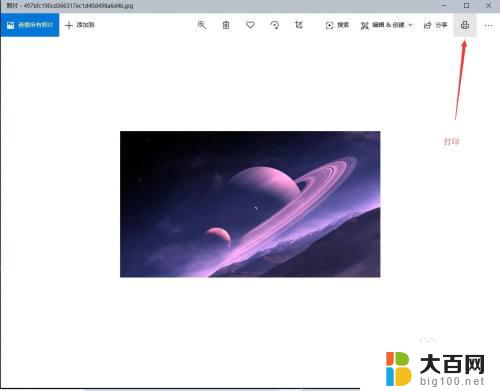
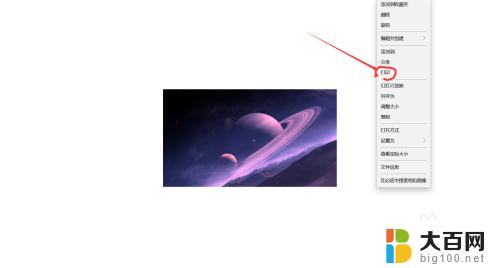
2.选择Microsoft Print toPDF这个虚拟打印机再点击打印即可;
可根据自己的需要进行其它选项的配置。比如纸张大小、照片尺寸、页边距等等。
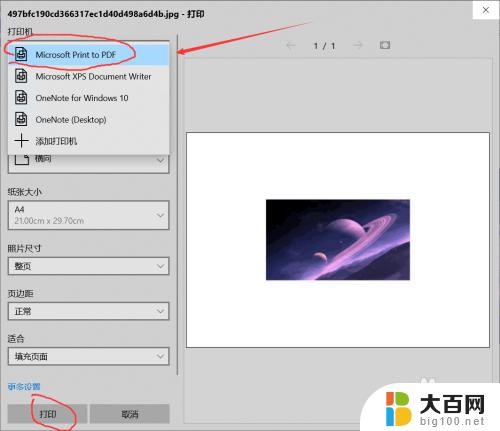
3.配置完成后。点击打印即可。会弹出窗口,保存路径,选择保存路径和填写文件名。保存即可。输出完成后的PDF文件双击可使用pdf阅读器进行查看。
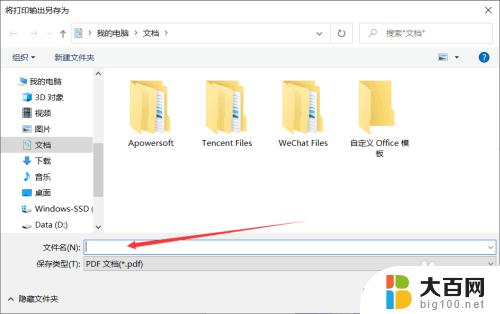
4.Win10下将图片打印转化成PDF格式的方法就介绍到这里了。打印到PDF是Windows10中非常有用的功能,这个功能可以帮助我们不要再使用或者借助第三方应用即可快速输出PDF。感兴趣的朋友,快点尝试操作看看!
以上是关于在Windows 10中将图片转换为PDF的所有内容,如果您还有任何疑问,请参考小编的步骤进行操作,希望这对您有所帮助。